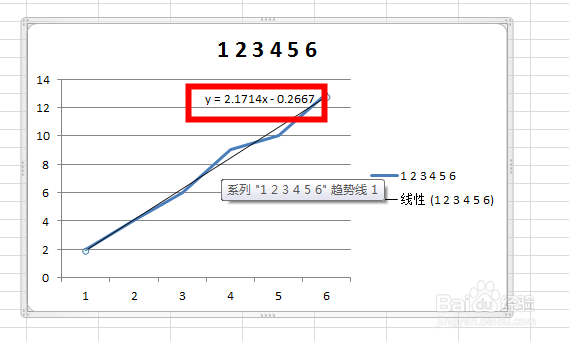1、打开excel,选择如入自己的数据,小编简单的5组数据为例
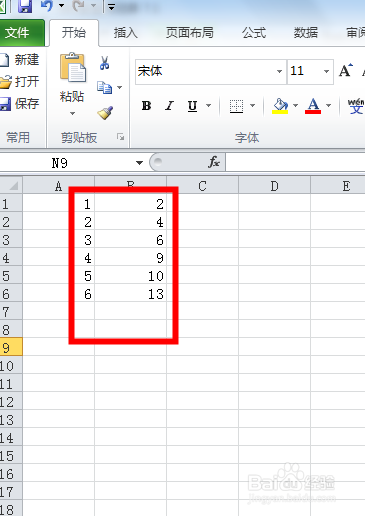
2、点击“插入”,找到“折线图”,选择第一项,折线图
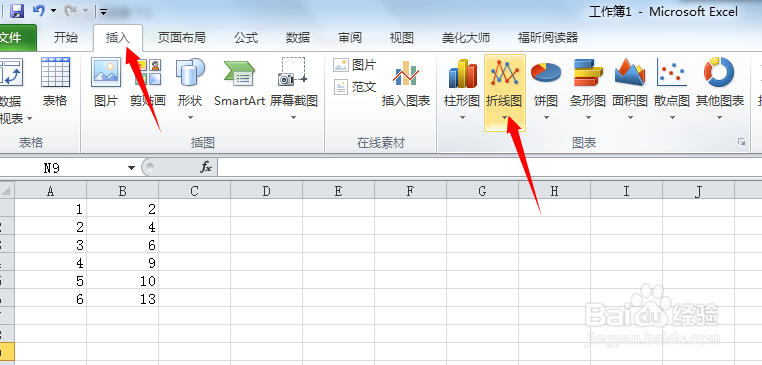
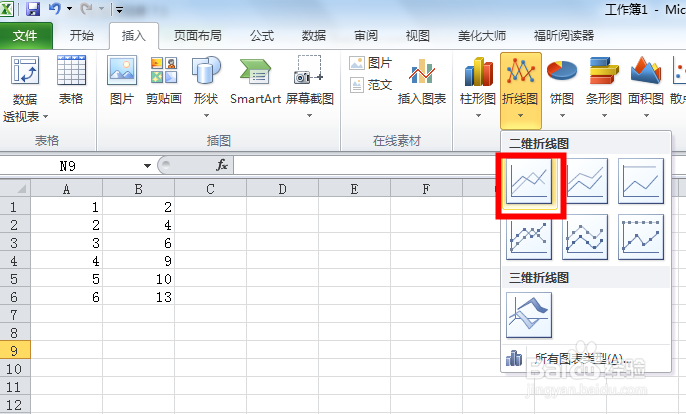
3、点击“选择数据”,点击添加
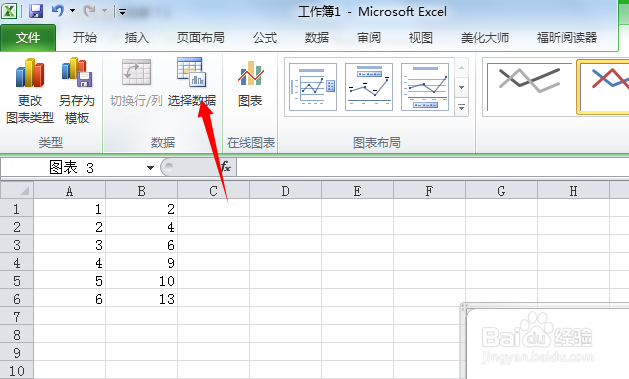
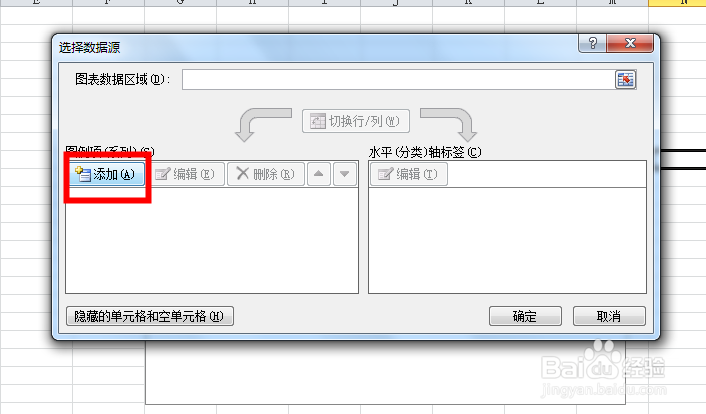
4、系列名称是X轴,也就是小编这里的A列,系列值是Y轴,也就是小编这里的B列
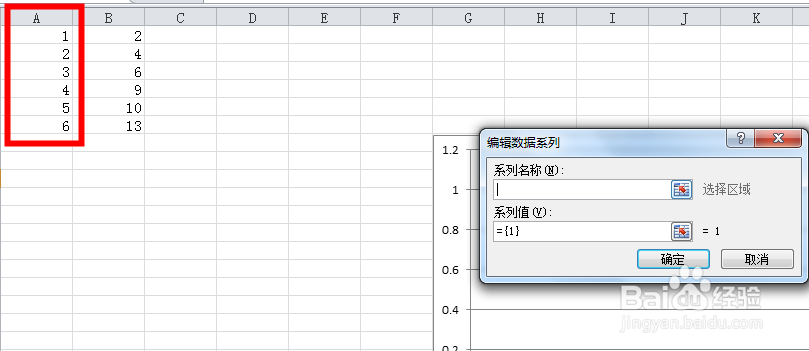
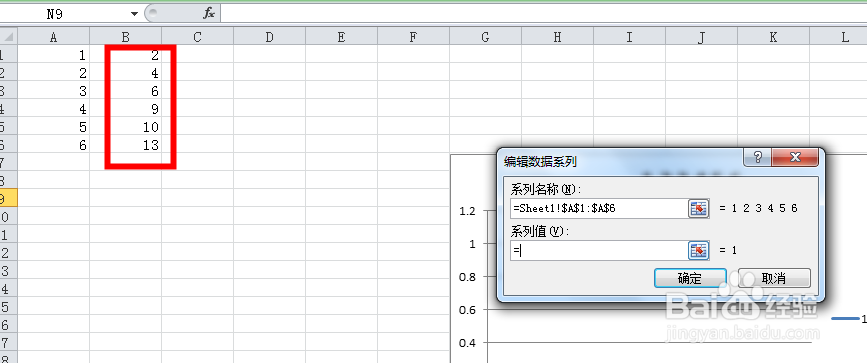
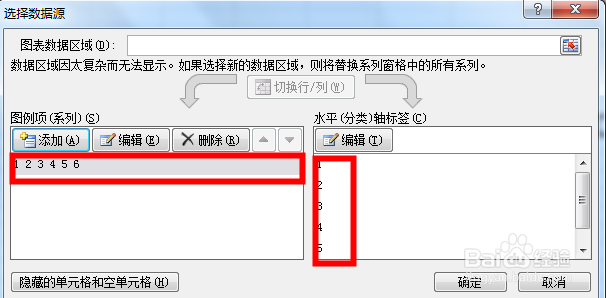
5、点击确定即可出现曲线图,右击曲线图,点击添加趋势线,在弹出的对话框中选择线性和显示公式,点击确定
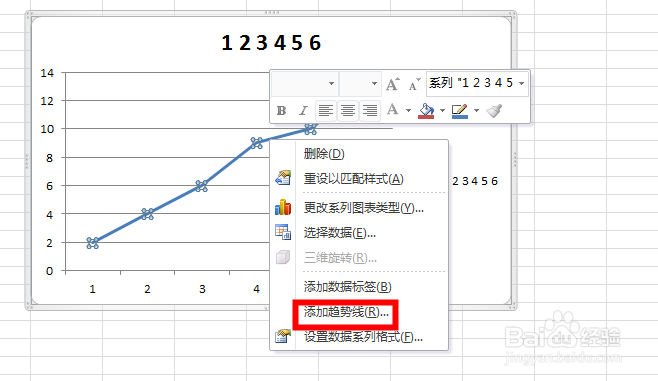
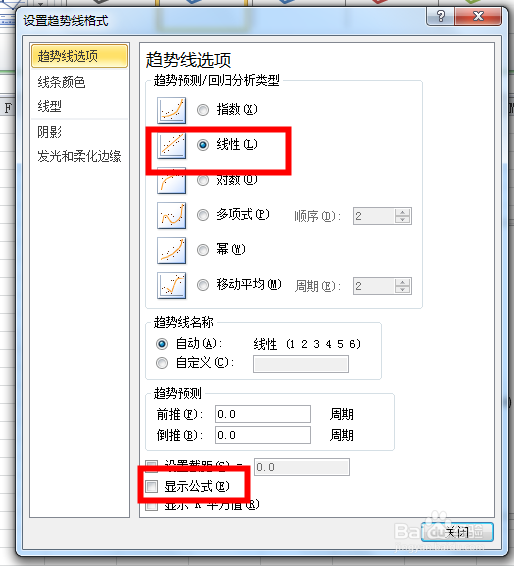
6、确定之后可以看到出现一条拟合曲线以及公式,则斜率为2.1714
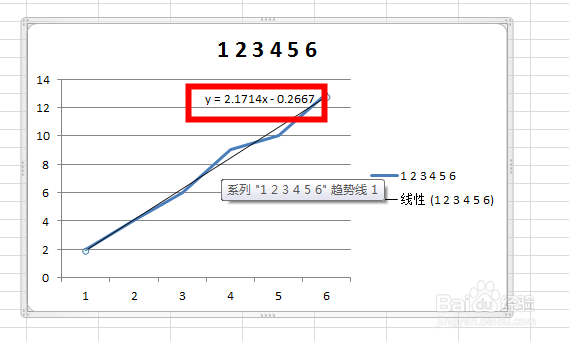
时间:2024-10-13 01:15:42
1、打开excel,选择如入自己的数据,小编简单的5组数据为例
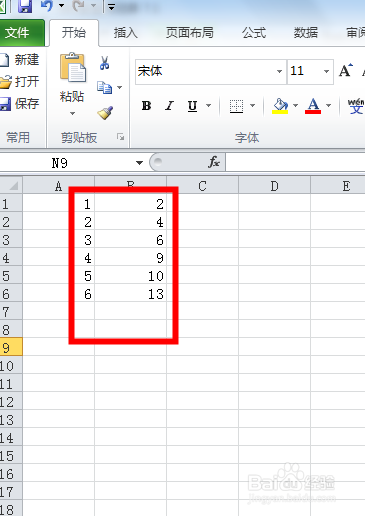
2、点击“插入”,找到“折线图”,选择第一项,折线图
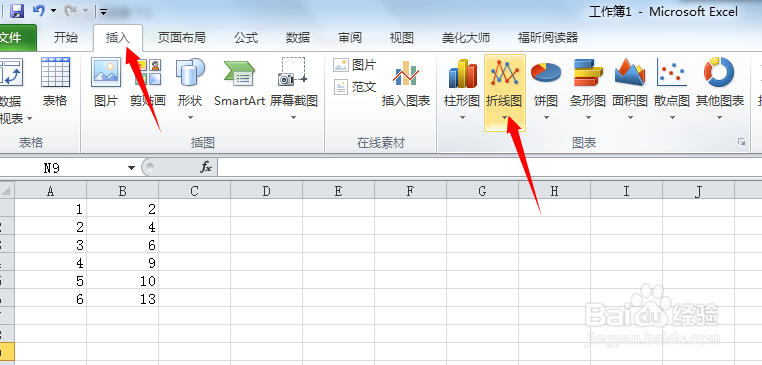
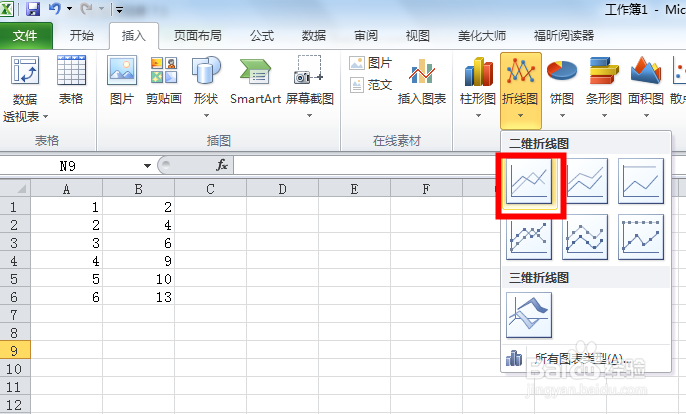
3、点击“选择数据”,点击添加
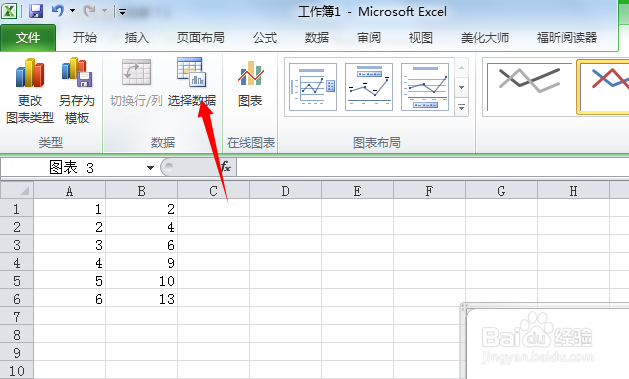
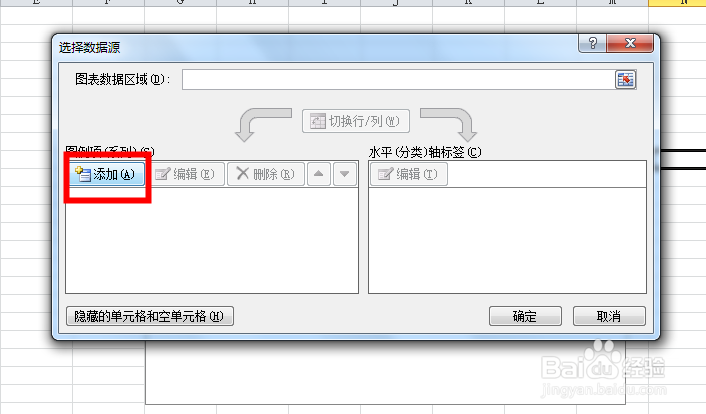
4、系列名称是X轴,也就是小编这里的A列,系列值是Y轴,也就是小编这里的B列
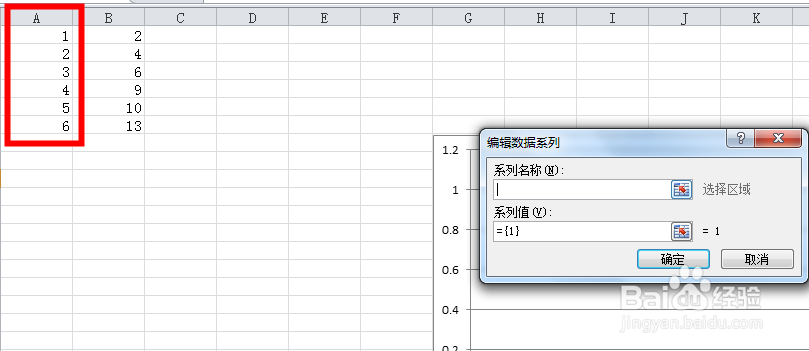
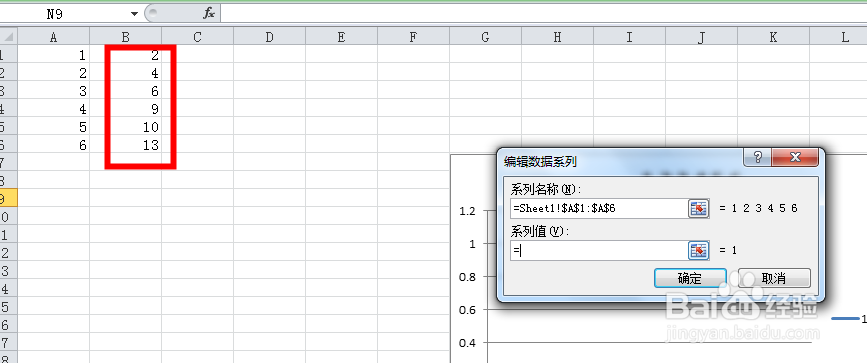
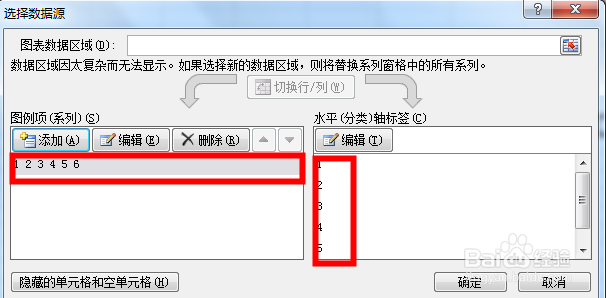
5、点击确定即可出现曲线图,右击曲线图,点击添加趋势线,在弹出的对话框中选择线性和显示公式,点击确定
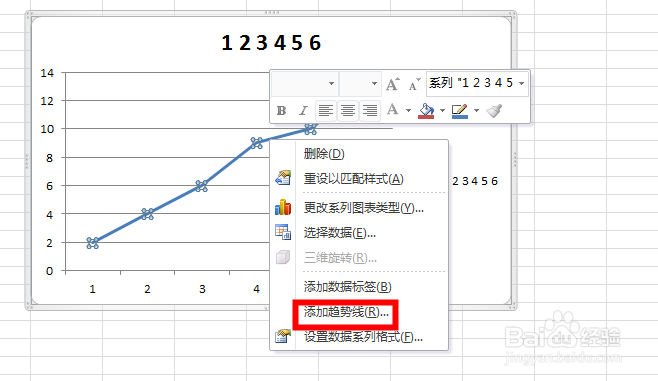
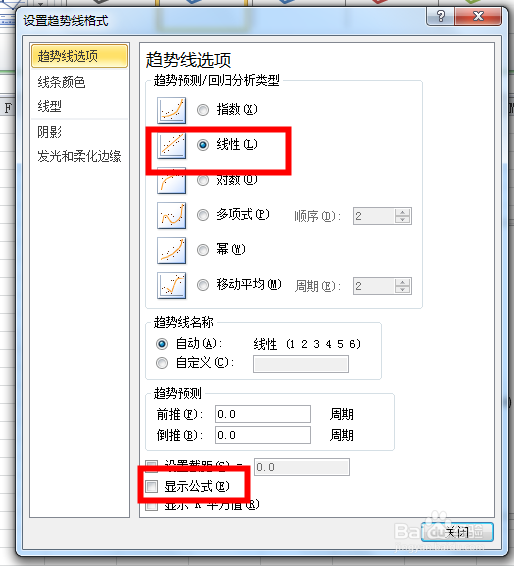
6、确定之后可以看到出现一条拟合曲线以及公式,则斜率为2.1714